Korrigieren Sie den Hulu-Fehlercode P-dev302
Veröffentlicht: 2021-10-09
Hulu ist eine der besten Streaming-Anwendungen, mit der Sie unbegrenzt Filme und Fernsehsendungen ansehen können. Einige Benutzer haben jedoch kürzlich verschiedene Hulu-Fehlercodes auf ihren Streaming-Geräten gemeldet. Wenn Sie versuchen, über die mobile App, Smart TV oder den Webbrowser auf Hulu zuzugreifen, wird Ihnen manchmal der Hulu-Fehlercode P-dev302 angezeigt. Daher bringen wir eine Anleitung zur Fehlerbehebung, die Ihnen hilft, den Hulu-Fehlercode P-dev302 zu beheben.

Inhalt
- So beheben Sie den Hulu-Fehlercode P-dev302
- Was ist der Hulu-Fehlercode P-dcev302?
- Was verursacht den Hulu-Fehlercode P-dev302?
- Methode 1: Grundlegende Fehlerbehebung
- Methode 2: Beheben Sie Probleme mit der Netzwerkkonnektivität
- Methode 3: Starten Sie das Hulu-Streaming-Gerät neu
- Methode 4: Entfernen Sie Geräte und fügen Sie sie erneut zum Hulu-Konto hinzu
- Methode 5: Aktualisieren Sie die TV-Firmware
- Methode 6: Zurücksetzen des Streaming-Geräts auf die Werkseinstellungen
- Methode 7: Wenden Sie sich an den Hulu-Support
So beheben Sie den Hulu-Fehlercode P-dev302
Es gibt verschiedene Möglichkeiten, wie Sie den besagten Fehler beheben können. Aber es ist wichtig, zuerst zu verstehen, was Hulu Error Code P-dev302 ist und die Gründe dafür. Das Kennenlernen der Ursachen hilft Ihnen, die am besten geeignete Methode zu finden und umzusetzen.
Was ist der Hulu-Fehlercode P-dcev302?
Hulu ist ein berühmter abonnementbasierter Streaming-Dienst in den Vereinigten Staaten. Es gehört der Walt Disney Company . Wenn Sie versuchen, ein Video abzuspielen oder Videoinhalte in Hulu zu streamen, wird manchmal der Fehlercode P-dev302 angezeigt. Darüber hinaus können auch die folgenden Fehlercodes auftreten:
- Fehlercode P-dev318
- Fehlercode P-dev322
Was verursacht den Hulu-Fehlercode P-dev302?
Es gibt zwar mehrere Gründe für diesen Fehler; einige von ihnen sind unten aufgeführt:
- Veraltetes Betriebssystem
- Probleme in der Hulu-Anwendung
- Aktivierte Anti-Tracking-Funktion in den Einstellungen des Browsers
- Kein Datenzugriff zwischen Hulu-Server und Hulu-Anwendung/Webseite
- Instabile Internetverbindung
- Fehler bei der Videowiedergabe
Eine Liste von Methoden zur Behebung des Hulu-Fehlercodes P-dev302 wird je nach Benutzerfreundlichkeit zusammengestellt und angeordnet.
Methode 1: Grundlegende Fehlerbehebung
Der Hulu-Fehlercode P-dev302 wird als häufiges Problem erkannt, und das Unternehmen selbst hat einige Lösungen vorgeschlagen. Befolgen Sie die grundlegenden Schritte zur Fehlerbehebung, um diesen Fehler schnell zu beheben:
1. Beenden Sie die Hulu App/Webpage und öffnen Sie sie erneut.
2. Setzen Sie Ihr Passwort zurück und melden Sie sich mit neuen Anmeldedaten bei Ihrem Konto an.
3. Schließen Sie alle Hintergrundanwendungen und -programme und starten Sie Hulu neu.
4. Schalten Sie Ihr Streaming-Gerät aus, ziehen Sie alle Netzkabel ab und warten Sie einige Minuten. Schließen Sie nun die Kabel wieder an und prüfen Sie, ob der Hulu-Fehlercode P-dev302 behoben ist.
5. Suchen Sie nach Problemen mit HDMI- oder anderen Kabeln, falls vorhanden. Verbinden Sie das genannte Kabel mit einem anderen Anschluss am Hulu-Gerät oder ersetzen Sie es durch ein neues.
Methode 2: Beheben Sie Probleme mit der Netzwerkkonnektivität
Stellen Sie sicher, dass Ihre Internetverbindung schnell und stabil ist, zusammen mit einem angemessenen Bandbreitenlimit. Die Internetverbindung wird häufiger unterbrochen, wenn Ihre Verbindung nicht optimal ist.
1. Führen Sie einen Geschwindigkeitstest durch, um mehr über die aktuelle Netzwerkgeschwindigkeit zu erfahren.
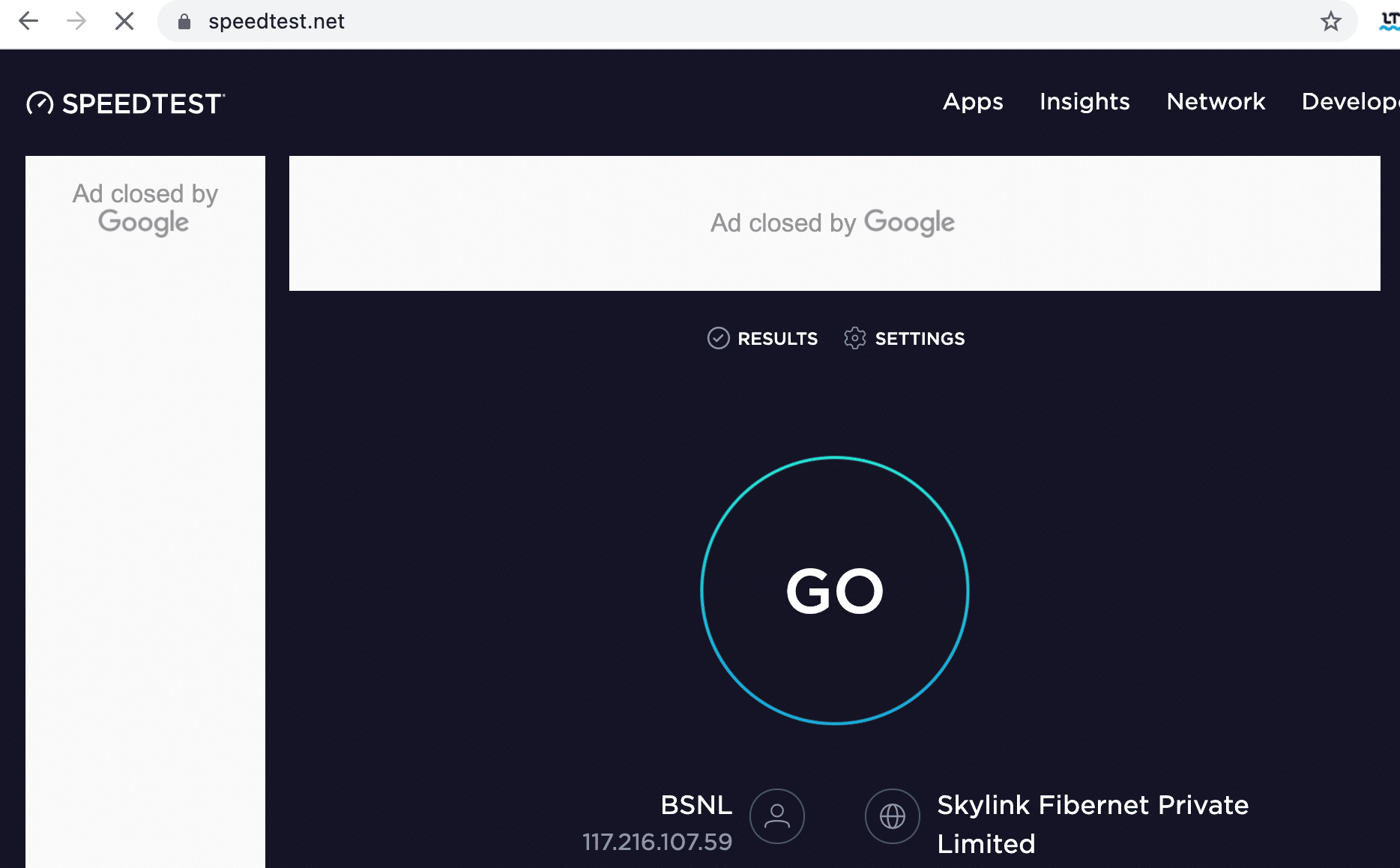
2. Wenn Sie nicht die erforderliche Signalstärke erhalten, verbinden Sie das Hulu-Streaming-Gerät mit einem Ethernet-Kabel und wiederholen Sie den Test.
3. Führen Sie ein Upgrade auf ein schnelleres Internetpaket durch, das von Ihrem Netzanbieter angeboten wird.
4. Starten Sie Ihren Router neu und versuchen Sie erneut, eine Verbindung herzustellen.
5. Setzen Sie Ihren Router zurück , indem Sie die Taste RESET/RST drücken.

Lesen Sie auch: So beheben Sie Hulu Token Error 3
Methode 3: Starten Sie das Hulu-Streaming-Gerät neu
In diesem Artikel werden Schritte zum Neustarten von Android und Roku TV besprochen.
Starten Sie Roku TV neu
Der Neustartvorgang von Roku TV ähnelt dem eines Computers. Mit Ausnahme von Roku TVs und Roku 4 haben andere Versionen von Roku keinen EIN/AUS-Schalter. Daher haben wir die Schritte zum Neustarten Ihres Roku-Geräts mit der Fernbedienung erklärt:
1. Gehen Sie zum System , indem Sie die Home -Taste drücken.
2. Suchen Sie nun nach Systemneustart und wählen Sie ihn aus.
3. Wählen Sie Neustart wie unten gezeigt. Es bestätigt den Neustart, um Ihren Roku-Player aus- und dann wieder einzuschalten . Tun Sie dies.
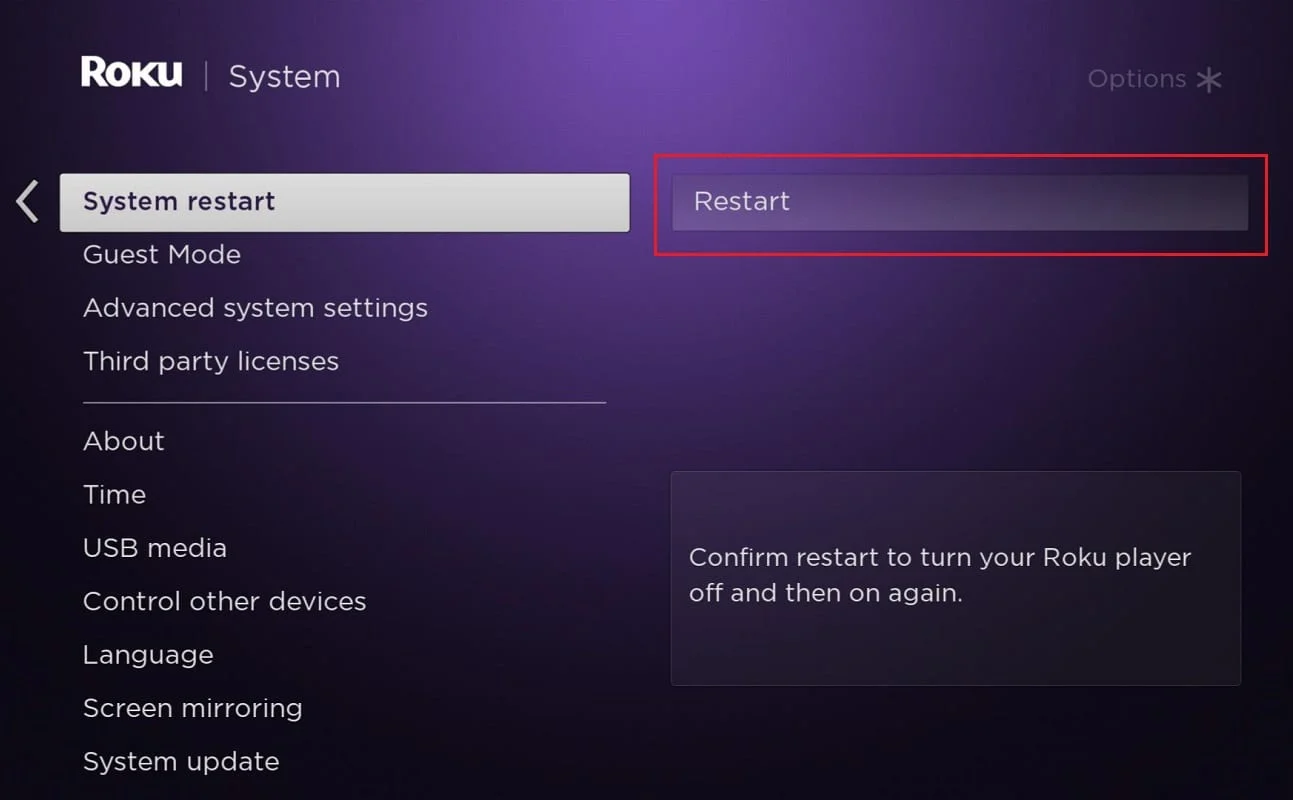
4. Jetzt wird Roku ausgeschaltet . Warten Sie, bis es eingeschaltet wird .
Starten Sie Android TV neu
Der Neustartvorgang von Android TV hängt von Ihrem TV-Modell ab. Hier sind einige Methoden, um Ihr Android TV mit der Fernbedienung neu zu starten.
1. Drücken Sie ![]() (Schnelleinstellungen)
(Schnelleinstellungen)
2. Navigieren Sie nun zu Einstellungen > System > Neustart > Neustart .

Methode 4: Entfernen Sie Geräte und fügen Sie sie erneut zum Hulu-Konto hinzu
Manchmal kann ein vorübergehendes Kommunikationsproblem zwischen dem Hulu-Server und dem Streaming-Gerät den Hulu-Fehlercode P-dev302 auslösen. Um dies zu beheben, entfernen Sie alle mit dem Hulu-Konto verknüpften Geräte und fügen Sie das Gerät, das Sie derzeit verwenden, erneut hinzu.
1. Starten Sie die Hulu -Anwendung und klicken Sie auf das Benutzersymbol in der oberen rechten Ecke des Bildschirms.
2. Wählen Sie nun die hervorgehobene Option Abmelden .
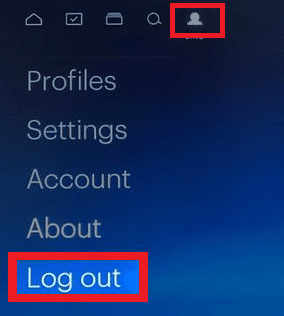
3. Bestätigen Sie als Nächstes die Abmeldung von Ihrem Hulu-Konto und starten Sie Ihr Gerät neu.
4. Klicken Sie hier, um zur Hulu-Website zu navigieren.
5. Klicken Sie hier wie abgebildet auf ANMELDEN .
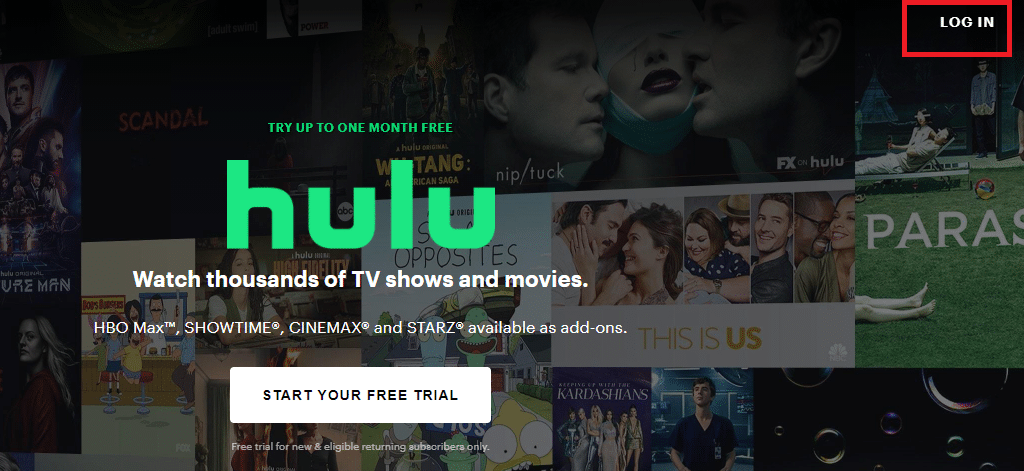
6. Geben Sie Ihre Anmeldedaten ein und klicken Sie auf die Schaltfläche ANMELDEN , um fortzufahren.
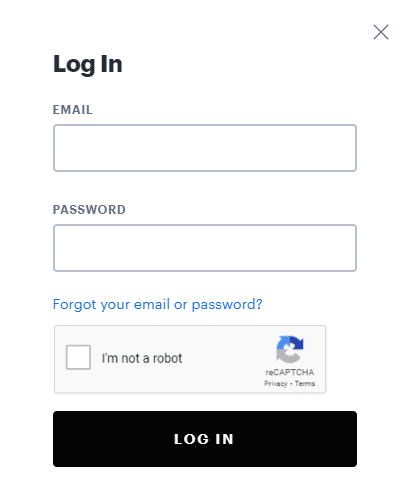
7. Wählen Sie Ihren Profilnamen und dann die Option Konto aus.
8. Klicken Sie in der Übersicht auf Geräte verwalten und öffnen Sie sie, wie unten hervorgehoben.

9. Wählen Sie hier Entfernen , um alle verknüpften Geräte zu entfernen.
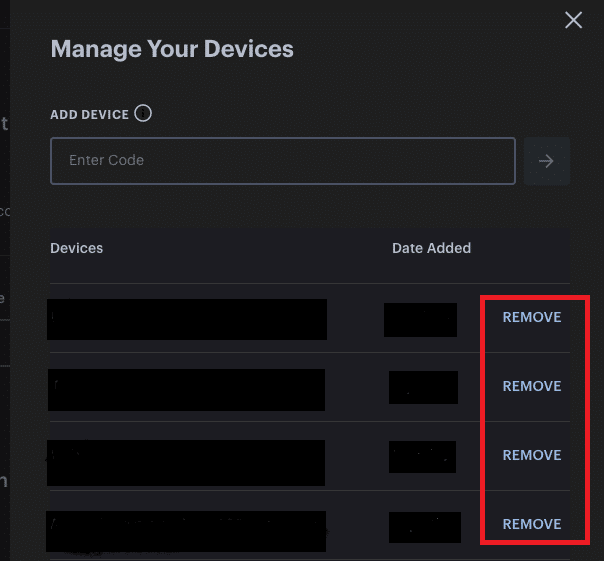
10. Melden Sie sich schließlich von dem Gerät, auf dem Sie mit dem Hulu-Fehlercode P- dev302 konfrontiert waren, erneut bei Hulu an.
Lesen Sie auch: So beheben Sie Hulu Token Error 5
Methode 5: Aktualisieren Sie die TV-Firmware
Lesen Sie unten, um Ihr Roku oder Android TV zu aktualisieren.
Aktualisieren Sie Roku TV
Roku TV wird häufiger aktualisiert als Android TV. Daher werden Roku TV-Funktionen und Kanalerweiterungen jedes Mal überarbeitet und aktualisiert, wenn Sie ein Update installieren. Trotzdem kannst du
1. Halten Sie die Home-Taste auf der Fernbedienung gedrückt und navigieren Sie zu Einstellungen .
2. Wählen Sie nun System und gehen Sie wie gezeigt zu Systemaktualisierung .
Hinweis : Die aktuelle Softwareversion wird mit Datum und Uhrzeit der Aktualisierung auf dem Bildschirm angezeigt.
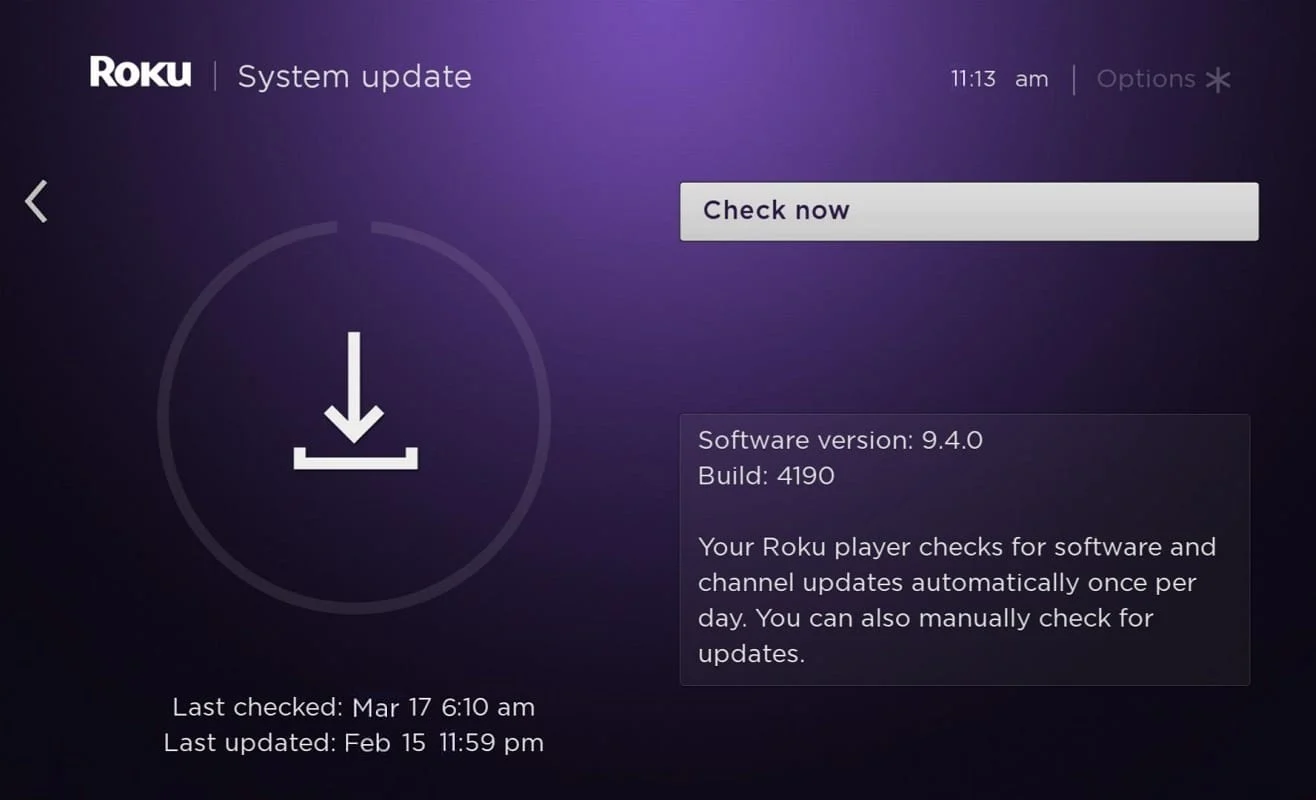
3. Wählen Sie hier Jetzt prüfen, um ggf. Aktualisierungen anzuzeigen.
Sobald dies erledigt ist, wird das Roku TV automatisch auf die neueste Version aktualisiert und neu gestartet.
Hinweis: Wenn Sie sich für ein automatisches Update in Roku TV entscheiden, besteht eine hohe Wahrscheinlichkeit, dass ein Fehler in Ihr System eindringt und Sie Ihr Roku TV nicht mehr verwenden können. Starten Sie das Gerät neu, wenn Sie bei diesem Problem stecken bleiben.
Aktualisieren Sie Android TV
Die Schritte zum Aktualisieren von Android TV unterscheiden sich von Modell zu Modell. Sie können jedoch regelmäßige Updates für Ihren Fernseher sicherstellen, indem Sie die Funktion „Auto-Update“ auf Ihrem Fernseher aktivieren.
Hinweis: Wir haben die Schritte für Samsung Smart TV erklärt, aber sie können für andere Modelle abweichen.
1. Drücken Sie die Home/Source -Taste auf der Android TV-Fernbedienung.
2. Navigieren Sie zu Einstellungen > Support > Softwareaktualisierung .
3A. Schalten Sie hier die automatische Aktualisierung ein, damit Ihr Gerät das Android-Betriebssystem automatisch aktualisieren kann.

3B. Wählen Sie alternativ die Option Jetzt aktualisieren, um neue Updates zu suchen und zu installieren.
4. Starten Sie zuletzt Ihren Fernseher neu und prüfen Sie, ob der Hulu-Fehlercode P-dev302 behoben ist.
Methode 6: Zurücksetzen des Streaming-Geräts auf die Werkseinstellungen
Es ist auch möglich, dass Ihr Gerät beschädigt wurde. Versuchen Sie in diesem Fall, Ihr Gerät auf die Werkseinstellungen zurückzusetzen, um dieses Problem zu lösen.
Hinweis : Nach dem Zurücksetzen auf die Werkseinstellungen müsste das Gerät alle zuvor gespeicherten Daten neu installieren. Stellen Sie daher sicher, dass Sie Ihre Daten sichern, bevor Sie die Werkseinstellungen wiederherstellen.
Lesen Sie auch: So setzen Sie Roku hart und weich zurück
Methode 7: Wenden Sie sich an den Hulu-Support
Wenn keine der oben genannten Methoden das Problem behoben hat, versuchen Sie, den Hulu-Support über die Hulu-Support-Webseite oder das Hulu-Benutzerforum zu kontaktieren. Es bietet seinen Benutzern einen 24X7-Service.
Empfohlen
- So beheben Sie den Fehlercode 775 auf DirecTV
- Fix, dass Miracast unter Windows 10 nicht funktioniert
- Beheben Sie das Problem, dass Roku immer wieder neu gestartet wird
- Android TV vs. Roku TV: Was ist besser?
Wir hoffen, dass diese Anleitung hilfreich war und Sie den Hulu-Fehlercode P-dev302 auf Ihrem Streaming-Gerät beheben konnten. Lassen Sie uns wissen, welche Methode für Sie am besten funktioniert hat. Wenn Sie Fragen oder Vorschläge zu diesem Artikel haben, können Sie diese auch gerne im Kommentarbereich hinterlassen.
